فہرست کا خانہ
ٹیوٹوریل ایکسل رینک کے افعال کی خصوصیات کی وضاحت کرتا ہے اور یہ دکھاتا ہے کہ ایکسل میں متعدد معیارات، گروپ کے لحاظ سے رینک ڈیٹا، پرسنٹائل رینک کا حساب لگانا، اور بہت کچھ کی بنیاد پر درجہ بندی کیسے کی جائے۔
جب آپ کو نمبروں کی فہرست میں کسی نمبر کی رشتہ دار پوزیشن کا تعین کرنے کی ضرورت ہو تو، سب سے آسان طریقہ یہ ہے کہ نمبروں کو صعودی یا نزولی ترتیب میں ترتیب دیں۔ اگر کسی وجہ سے چھانٹنا ممکن نہ ہو تو، ایکسل میں رینک فارمولہ کام کرنے کے لیے بہترین ٹول ہے۔
Excel RANK فنکشن
ایکسل میں RANK فنکشن واپس آتا ہے۔ اسی فہرست میں دیگر اقدار کے مقابلے میں ایک عددی قدر کا ترتیب (یا درجہ)۔ دوسرے الفاظ میں، یہ آپ کو بتاتا ہے کہ کون سی قدر سب سے زیادہ ہے، دوسری سب سے زیادہ، وغیرہ۔ ایکسل میں RANK فنکشن سب سے بڑی قدر سے شروع ہونے والی رینک کا تعین کر سکتا ہے (جیسے کہ نزولی ترتیب میں ترتیب دیا گیا ہو) یا سب سے چھوٹی قدر (جیسے کہ صعودی ترتیب میں ترتیب دیا گیا ہو)۔
ایکسل RANK فنکشن کا نحو اس طرح ہے۔ مندرجہ ذیل:
RANK(number,ref,[order])کہاں:
نمبر (ضروری) - وہ قدر جس کا درجہ آپ تلاش کرنا چاہتے ہیں۔<3
حوالہ (ضروری) - عددی اقدار کی فہرست جس کے مقابلے میں درجہ بندی کرنا ہے۔ اسے نمبروں کی ایک صف یا نمبروں کی فہرست کے حوالے کے طور پر فراہم کیا جا سکتا ہے۔
آرڈر (اختیاری) - ایک ایسا نمبر جو یہ بتاتا ہے کہ اقدار کی درجہ بندی کیسے کی جائے:
- اگر 0 یا چھوڑ دیا جائے تو قدروں کی درجہ بندی کی جاتی ہے۔TRUE اور FALSE اس بنیاد پر کہ آیا رینج کا عنصر اسی گروپ سے تعلق رکھتا ہے جیسا کہ A2۔
- دوسرا، آپ سکور چیک کرتے ہیں۔ سب سے بڑی سے چھوٹی ( نزولی ترتیب ) کی قدروں کی درجہ بندی کرنے کے لیے، شرط (C2<$C$2:$C$11) کا استعمال کریں، جو C2 سے زیادہ یا اس کے برابر سیلز کے لیے TRUE لوٹاتا ہے، دوسری صورت میں FALSE۔
چونکہ مائیکروسافٹ ایکسل کی اصطلاحات میں، TRUE = 1 اور FALSE = 0، دو صفوں کو ضرب کرنے سے 1's اور 0's کی ایک صف ملتی ہے، جہاں 1 صرف ان قطاروں کے لیے لوٹایا جاتا ہے جن میں دونوں شرائط پوری ہوتی ہیں۔
پھر، SUMPRODUCT 1's اور 0's array کے عناصر کو شامل کرتا ہے، اس لیے ہر گروپ میں سب سے بڑی تعداد کے لیے 0 لوٹاتا ہے۔ اور آپ 1 کے ساتھ درجہ بندی شروع کرنے کے لیے نتیجہ میں 1 کا اضافہ کرتے ہیں۔
وہ فارمولہ جو گروپوں میں نمبروں کو چھوٹے سے بڑے تک ( صعودی ترتیب ) کے ساتھ کام کرتا ہے۔ منطق فرق یہ ہے کہ SUMPRODUCT کسی خاص گروپ میں سب سے چھوٹی تعداد کے لیے 0 لوٹاتا ہے، کیونکہ اس گروپ میں کوئی بھی نمبر دوسری شرط (C2>$C$2:$C$7) کو پورا نہیں کرتا ہے۔ ایک بار پھر، آپ فارمولے کے نتیجے میں 1 کا اضافہ کر کے صفر کی درجہ بندی کو 1st رینک سے بدل دیتے ہیں۔
SUMPRODUCT کے بجائے، آپ صف کے عناصر کو شامل کرنے کے لیے SUM فنکشن استعمال کر سکتے ہیں۔ لیکن اس کے لیے ایک سرنی فارمولہ استعمال کرنے کی ضرورت ہوگی، جسے Ctrl + Shift + Enter کے ذریعے مکمل کیا جائے گا۔ مثال کے طور پر:
=SUM((A2=$A$2:$A$7)*(C2<$C$2:$C$7))+1
مثبت اور منفی نمبروں کی الگ الگ درجہ بندی کیسے کریں
اگر آپ کے نمبروں کی فہرست مثبت اور منفی دونوں قدروں پر مشتمل ہے، تو Excel RANK فنکشنکسی بھی وقت میں ان سب کی درجہ بندی کریں گے۔ لیکن اگر آپ مثبت اور منفی نمبروں کو الگ الگ درجہ بندی کرنا چاہتے ہیں تو کیا ہوگا؟
سیل A2 سے A10 میں نمبروں کے ساتھ، مثبت اور منفی اقدار کے لیے انفرادی درجہ بندی حاصل کرنے کے لیے درج ذیل فارمولوں میں سے ایک کا استعمال کریں:
مثبت نمبرز کو نزولی درجہ بندی کریں:
=IF($A2>0,COUNTIF($A$2:$A$10,">"&A2)+1,"")
مثبت نمبروں کو بڑھتے ہوئے درجہ بندی کریں:
=IF($A2>0,COUNTIF($A$2:$A$10,">0")-COUNTIF($A$2:$A$10,">"&$A2),"")
نزولی منفی نمبروں کی درجہ بندی:
=IF($A2<0,COUNTIF($A$2:$A$10,"<0")-COUNTIF($A$2:$A$10,"<"&$A2),"")
رنک منفی نمبر بڑھتے ہوئے:
=IF($A2<0,COUNTIF($A$2:$A$10,"<"&$A2)+1,"")
نتائج کچھ اس سے ملتے جلتے نظر آئیں گے:
28>
یہ فارمولے کیسے کام کرتے ہیں
شروع کرنے کے لیے، آئیے اس فارمولے کو توڑتے ہیں جو مثبت نمبروں کو نزولی ترتیب میں درجہ بندی کرتا ہے:
- منطقی امتحان میں IF فنکشن کے، آپ چیک کرتے ہیں کہ آیا نمبر صفر سے زیادہ ہے۔
- اگر نمبر 0 سے زیادہ ہے، تو COUNTIF فنکشن رینک کیے جانے والے نمبر سے زیادہ قدروں کی گنتی لوٹاتا ہے۔
اس مثال میں، A2 دوسرا سب سے زیادہ مثبت نمبر پر مشتمل ہے، جس کے لیے COUNTIF 1 لوٹاتا ہے، یعنی اس سے بڑا صرف ایک نمبر ہے۔ اپنی رینکنگ کو 0 سے نہیں بلکہ 1 سے شروع کرنے کے لیے، ہم فارمولے کے نتیجے میں 1 کا اضافہ کرتے ہیں، اس لیے یہ A2 کے لیے 2 کا رینک لوٹاتا ہے۔
- اگر نمبر 0 سے زیادہ ہے تو فارمولا واپس آتا ہے۔ ایک خالی سٹرنگ ("")۔
وہ فارمولہ جو مثبت نمبروں کو صعودی ترتیب میں درجہ بندی کرتا ہے کچھ مختلف طریقے سے کام کرتا ہے:
اگر نمبر 0 سے زیادہ ہے ، پہلے COUNTIF کو کل گنتی ملتی ہے۔ڈیٹا سیٹ میں مثبت نمبر، اور دوسرا COUNTIF پتہ لگاتا ہے کہ اس نمبر سے کتنی قدریں زیادہ ہیں۔ پھر، آپ مؤخر الذکر کو سابقہ سے گھٹائیں، اور مطلوبہ درجہ حاصل کریں۔ اس مثال میں، 5 مثبت قدریں ہیں، جن میں سے 1 A2 سے بڑی ہے۔ لہذا، آپ 5 سے 1 کو گھٹاتے ہیں، اس طرح A2 کے لیے 4 کا درجہ حاصل ہوتا ہے۔
منفی اعداد کی درجہ بندی کرنے کے فارمولے اسی طرح کی منطق پر مبنی ہیں۔
نوٹ۔ مندرجہ بالا تمام فارمولے صفر کی قدروں کو نظر انداز کرتے ہیں کیونکہ 0 کا تعلق نہ تو مثبت کے سیٹ سے ہے اور نہ ہی منفی نمبروں کے سیٹ سے۔ اپنی درجہ بندی میں زیرو کو شامل کرنے کے لیے، بالترتیب >0 اور =0 اور <=0 کو تبدیل کریں، جہاں فارمولہ منطق کی ضرورت ہوتی ہے۔
مثال کے طور پر، مثبت نمبروں اور زیرو کو بڑے سے چھوٹے تک درجہ بندی کرنے کے لیے، اس کا استعمال کریں۔ فارمولا: =IF($A2>=0,COUNTIF($A$2:$A$10,">"&A2)+1,"")
صفر اقدار کو نظر انداز کرتے ہوئے Excel میں ڈیٹا کی درجہ بندی کیسے کی جائے
جیسا کہ آپ پہلے ہی جانتے ہیں، ایک RANK فارمولہ ہے Excel تمام نمبروں کو ہینڈل کرتا ہے: مثبت، منفی اور صفر۔ لیکن کچھ معاملات میں، ہم صرف 0 اقدار کو نظر انداز کرتے ہوئے ڈیٹا والے سیلز کی درجہ بندی کرنا چاہتے ہیں۔ ویب پر، آپ اس کام کے لیے چند ممکنہ حل تلاش کر سکتے ہیں، لیکن Excel RANK IF فارمولہ، سب سے زیادہ عالمگیر ہے:
صفر کو نظر انداز کرتے ہوئے نیچے آنے والے رینک نمبر:
=IF($B2=0,"",IF($B2>0,RANK($B2,$B$2:$B$10), RANK($B2,$B$2:$B$10)-COUNTIF($B$2:$B$10,0)))
صفر کو نظر انداز کرتے ہوئے بڑھتے ہوئے نمبرز:
=IF($B2=0,"",IF($B2>0,RANK($B2,$B$2:$B$10,1) - COUNTIF($B$2:$B$10,0), RANK($B2,$B$2:$B$10,1)))
جہاں B2:B10 نمبروں کی رینج ہے جس کی درجہ بندی کی جانی ہے۔
اس فارمولے کے بارے میں سب سے اچھی بات یہ ہے کہ یہ مثبت اور منفی دونوں نمبروں کے لیے خوبصورتی سے کام کرتا ہے، چھوڑ کردرجہ بندی سے باہر صفر قدریں:

یہ فارمولہ کیسے کام کرتا ہے
پہلی نظر میں، فارمولہ تھوڑا مشکل لگ سکتا ہے۔ قریب سے دیکھنے پر، منطق بہت آسان ہے۔
یہاں یہ ہے کہ کس طرح ایکسل RANK IF فارمولہ صفر کو نظر انداز کرتے ہوئے سب سے بڑے سے چھوٹے تک نمبروں کی درجہ بندی کرتا ہے:
- پہلا IF چیک کرتا ہے کہ آیا نمبر ہے 0، اور اگر یہ ہے تو، ایک خالی سٹرنگ لوٹاتا ہے:
IF($B2=0,"", …)
- اگر نمبر صفر نہیں ہے، تو دوسرا IF چیک کرتا ہے کہ آیا یہ زیادہ ہے 0 سے زیادہ، اور اگر یہ ہے تو، ایک باقاعدہ RANK / RANK.EQ فنکشن اس کی درجہ بندی کا حساب لگاتا ہے:
IF($B2>0,RANK($B2,$B$2:$B$10),…)
<10 اس مثال میں، 4 مثبت اعداد اور 2 صفر ہیں۔ لہذا، B10 میں سب سے بڑے منفی نمبر کے لیے، ایک Excel RANK فارمولہ 7 لوٹائے گا۔ لیکن ہم صفر کو چھوڑ دیتے ہیں، اور اس لیے ہمیں رینک کو 2 پوائنٹس سے ایڈجسٹ کرنے کی ضرورت ہے۔ اس کے لیے، ہم رینک سے صفر کی تعداد کو گھٹاتے ہیں:
RANK($B2,$B$2:$B$10)-COUNTIF($B$2:$B$10,0))
ہاں، یہ اتنا آسان ہے! صفر کو نظر انداز کرتے ہوئے سب سے چھوٹے سے بڑے تک نمبروں کی درجہ بندی کرنے کا فارمولہ اسی طرح کام کرتا ہے، اور اس کی منطق کا اندازہ لگانے کے لیے یہ دماغ کی اچھی مشق ہو سکتی ہے :)
ایکسل میں مطلق قدر کے حساب سے درجہ بندی کیسے کی جائے
مثبت اور منفی اقدار کی فہرست کے ساتھ کام کرتے وقت، نشان کو نظر انداز کرتے ہوئے نمبروں کو ان کی مطلق اقدار کے مطابق درجہ بندی کرنے کی ضرورت پڑ سکتی ہے۔
کام پورا کیا جا سکتا ہے۔نیچے دیئے گئے فارمولوں میں سے ایک کے ساتھ، جس کے مرکز میں ABS فنکشن ہے جو کسی نمبر کی مطلق قدر واپس کرتا ہے:
Rank ABS نزولی:
=SUMPRODUCT((ABS(A2)<=ABS(A$2:A$7)) * (A$2:A$7"")) - SUMPRODUCT((ABS(A2)=ABS($A$2:$A$7)) * (A$2:A$7""))+1
Rank ABS صعودی:
=SUMPRODUCT((ABS(A2)>=ABS(A$2:A$7)) * (A$2:A$7"")) - SUMPRODUCT((ABS(A2)=ABS($A$2:$A$7)) * (A$2:A$7""))+1
نتیجتاً، منفی نمبروں کی درجہ بندی اس طرح کی جاتی ہے جیسے کہ وہ مثبت نمبر ہیں:

ن سب سے بڑا کیسے حاصل کیا جائے یا سب سے چھوٹی قدریں
اگر آپ ان کی درجہ بندی کے بجائے سب سے بڑی یا چھوٹی قدروں کا اصل N نمبر حاصل کرنا چاہتے ہیں تو بالترتیب LARGE یا SMALL فنکشن استعمال کریں۔
مثال کے طور پر، ہم حاصل کر سکتے ہیں اس فارمولے کے ساتھ ہمارے طلباء کے ٹاپ 3 اسکور:
=LARGE($B$2:$B$7, $D3)
جہاں B2:B7 اسکورز کی فہرست ہے اور D3 مطلوبہ درجہ ہے۔
اس کے علاوہ، آپ INDEX MATCH فارمولہ استعمال کرکے طلباء کے ناموں کی بازیافت کریں (بشرطیکہ ٹاپ 3 میں کوئی ڈپلیکیٹ اسکور نہ ہوں):
=INDEX($A$2:$A$7,MATCH(E3,$B$2:$B$7,0))

اسی طرح، آپ کر سکتے ہیں نیچے کی 3 قدروں کو کھینچنے کے لیے SMALL فنکشن کا استعمال کریں:
=SMALL($B$2:$B$7, $D3)
32>
اس طرح آپ Excel میں درجہ بندی کرتے ہیں۔ اس ٹیوٹوریل میں زیر بحث فارمولوں کو بہتر طور پر سمجھنے اور ممکنہ طور پر ریورس انجینئر کرنے کے لیے، آپ کو ہماری سیمپل رینک ایکسل ورک بک ڈاؤن لوڈ کرنے کا خیرمقدم ہے۔
میں پڑھنے کے لیے آپ کا شکریہ ادا کرتا ہوں اور امید کرتا ہوں کہ آپ کو اگلے ہفتے ہمارے بلاگ پر ملوں گا!<3
نزولی ترتیب، یعنی سب سے بڑے سے سب سے چھوٹے تک۔Excel RANK .EQ فنکشن
RANK.EQ RANK فنکشن کا ایک بہتر ورژن ہے، جسے Excel 2010 میں متعارف کرایا گیا ہے۔ اس میں RANK جیسا ہی نحو ہے اور ایک ہی منطق کے ساتھ کام کرتا ہے: اگر کئی اقدار کو برابر درجہ دیا جائے، تو سب سے زیادہ درجہ ایسی تمام اقدار کو تفویض کیا جاتا ہے۔ (EQ کا مطلب ہے "برابر")۔
RANK.EQ(number,ref,[order])ایکسل 2007 اور اس سے کم ورژن میں، آپ کو ہمیشہ RANK فنکشن استعمال کرنا چاہیے۔ Excel 2010، Excel 2013، اور Excel 2016 میں، آپ RANK یا RANK.EQ کے ساتھ جا سکتے ہیں۔ تاہم، RANK.EQ کا استعمال کرنا دانشمندانہ ہوگا کیونکہ RANK کو کسی بھی وقت بند کیا جا سکتا ہے۔
Excel RANK.AVG فنکشن
RANK.AVG ایک اور فنکشن ہے جو Excel میں رینک تلاش کرنے کے لیے ہے۔ صرف Excel 2010, Excel 2013, Excel 2016 اور بعد میں دستیاب ہے۔
اس میں دوسرے دو فنکشنز جیسا ہی نحو ہے:
RANK.AVG(number,ref,[order])فرق یہ ہے کہ اگر ایک سے زیادہ نمبروں کا ایک ہی درجہ ہے، تو اوسط درجہ لوٹایا جاتا ہے (AVG کا مطلب ہے "اوسط")۔
4 چیزیں جو آپ کو Excel میں RANK کے بارے میں جاننی چاہئیں
- ایکسل میں کوئی بھی رینک فارمولہ صرف عددی اقدار کے لیے کام کرتا ہے: مثبت اور منفی نمبر، صفر، تاریخ اور وقت کی قدر۔ ریف دلیل میں غیر عددی اقدار کو نظر انداز کر دیا جاتا ہے۔
- تمام RANK فنکشنز کے لیے ایک ہی درجہ واپس کرتے ہیںڈپلیکیٹ اقدار، اور بعد کی درجہ بندی کو چھوڑیں، جیسا کہ ذیل کی مثال میں دکھایا گیا ہے۔
- ایکسل 2010 اور بعد کے ورژنز میں، RANK فنکشن کو RANK.EQ اور RANK.AVG سے تبدیل کر دیا گیا ہے۔ پسماندہ مطابقت کے لیے، RANK اب بھی Excel کے تمام ورژنز میں کام کرتا ہے، لیکن ہو سکتا ہے کہ یہ مستقبل میں دستیاب نہ ہو۔
- اگر number ref کے اندر نہیں ملتا ہے، کوئی بھی ایکسل رینک فنکشن #N/A خرابی لوٹائے گا۔
بنیادی ایکسل رینک فارمولہ (سب سے زیادہ سے کم تک)
ایکسل میں درجہ بندی کے ڈیٹا کے بارے میں مزید سمجھ حاصل کرنے کے لیے، براہ کرم ایک اس اسکرین شاٹ کو دیکھیں:

تمام تین فارمولے کالم B میں نمبرز کو نزولی ترتیب میں درجہ دیتے ہیں ( آرڈر دلیل کو چھوڑ دیا گیا):
ایکسل 2003 - 2016 کے تمام ورژنز میں:
=RANK($B2,$B$2:$B$7)
ایکسل 2010 - 2016 میں:
=RANK.EQ($B2,$B$2:$B$7)
=RANK.AVG($B2,$B$2:$B$7)
فرق اس میں ہے کہ یہ فارمولے ڈپلیکیٹ اقدار کو کیسے پروسس کرتے ہیں۔ جیسا کہ آپ دیکھ رہے ہیں، سیل B5 اور B6 میں ایک ہی سکور دو بار ظاہر ہوتا ہے، جو بعد کی درجہ بندی کو متاثر کرتا ہے:
- RANK اور RANK.EQ فارمولے دونوں ڈپلیکیٹ اسکورز کو 2 کا درجہ دیتے ہیں۔ اگلا سب سے زیادہ اسکور (ڈینییلا) چوتھے نمبر پر ہے۔ 3 کا درجہ کسی کو نہیں دیا جاتا ہے۔
- RANK.AVG فارمولہ پردے کے پیچھے ہر ڈپلیکیٹ کو ایک مختلف درجہ تفویض کرتا ہے (اس مثال میں 2 اور 3)، اور ان درجات کی اوسط (2.5) لوٹاتا ہے۔ . ایک بار پھر، تیسرا درجہ کسی کو تفویض نہیں کیا گیا ہے۔
ایکسل میں RANK کا استعمال کیسے کریں - فارمولہ مثالیں
کا راستہعمدگی، وہ کہتے ہیں، مشق سے ہموار ہے۔ لہذا، بہتر طریقے سے سیکھنے کے لیے کہ کس طرح Excel میں RANK فنکشن کا استعمال کرنا ہے، اکیلے یا دوسرے فنکشنز کے ساتھ، آئیے کچھ حقیقی زندگی کے کاموں کے حل پر کام کرتے ہیں۔
ایکسل میں سب سے کم سے اعلیٰ تک درجہ بندی کیسے کریں
جیسا کہ اوپر کی مثال میں دکھایا گیا ہے، نمبروں کو اعلیٰ سے کم تک درجہ بندی کرنے کے لیے، آپ ایکسل رینک فارمولے کا استعمال کرتے ہیں جس میں order دلیل 0 پر سیٹ کی گئی ہے یا حذف شدہ (ڈیفالٹ)۔
نمبر کو صعودی ترتیب میں ترتیب دیئے گئے دوسرے نمبروں کے مقابلے میں درجہ بندی کرنے کے لیے، اختیاری تیسری دلیل میں 1 یا کوئی دوسری غیر صفر قدر ڈالیں۔
مثال کے طور پر، طلباء کے 100 میٹر سپرنٹ کے اوقات کی درجہ بندی کرنے کے لیے، آپ ذیل میں سے کسی ایک فارمولے کو استعمال کر سکتے ہیں:
=RANK(B2,$B$2:$B$7,1)
=RANK.EQ(B2,$B$2:$B$7,1)
براہ کرم اس بات پر توجہ دیں کہ ہم رینج کو لاک کرتے ہیں۔ ریف دلیل مطلق سیل حوالہ جات کا استعمال کرتے ہوئے، تاکہ جب ہم کالم کے نیچے فارمولہ کاپی کریں تو یہ تبدیل نہ ہو۔

نتیجے کے طور پر، سب سے کم قیمت (تیز ترین وقت) کو پہلے نمبر پر رکھا جاتا ہے اور سب سے بڑی قدر (سست وقت) کو 6 کا سب سے کم درجہ ملتا ہے۔ مساوی اوقات (B2) اور B7) کو ایک ہی درجہ دیا جاتا ہے۔
ایکسل میں ڈیٹا کو منفرد طریقے سے کیسے درجہ بندی کریں
جیسا کہ پہلے بتایا گیا ہے، تمام ایکسل رینک کے فنکشنز برابر قیمت والی اشیاء کے لیے ایک ہی درجہ دیتے ہیں۔ اگر آپ یہ نہیں چاہتے ہیں تو ٹائی بریک کے حالات کو حل کرنے کے لیے درج ذیل فارمولوں میں سے ایک کا استعمال کریں اور ہر نمبر کو منفرد درجہ دیں۔
منفرد درجہ بندیاعلی سے کم
اپنے طلباء کے ریاضی کے اسکور کو نزولی ترتیب میں منفرد درجہ دینے کے لیے، یہ فارمولہ استعمال کریں:
=RANK.EQ(B2,$B$2:$B$7)+COUNTIF($B$2:B2,B2)-1
20>
منفرد درجہ بندی سب سے کم سے اعلیٰ تک
100 میٹر ریس کے نتائج کو بغیر کسی ڈپلیکیٹ کے صعودی ترتیب میں درجہ بندی کرنے کے لیے، یہ فارمولہ استعمال کریں:
=RANK.EQ(B2,$B$2:$B$7,1) + COUNTIF($B$2:B2,B2)-1
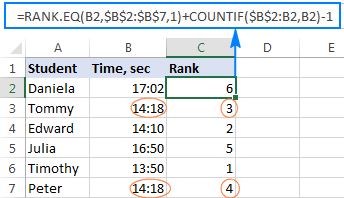
جیسا کہ آپ نے دیکھا ہوگا، دونوں فارمولوں کے درمیان فرق صرف RANK.EQ فنکشن کا order دلیل ہے: درجہ بندی میں چھوڑ دیا گیا قدریں نزولی، 1 سے بڑھتے ہوئے درجہ بندی۔
دونوں فارمولوں میں، یہ COUNTIF فنکشن ہے جس میں رشتہ دار اور مطلق سیل حوالہ جات کے ہوشیار استعمال کے ساتھ یہ چال چلتی ہے۔ مختصراً، آپ یہ معلوم کرنے کے لیے COUNTIF استعمال کرتے ہیں کہ نمبر کے سیل سمیت مندرجہ بالا سیلز میں درجہ بندی کیے جانے والے نمبر کے کتنے واقعات ہیں۔ سب سے اوپر والی قطار میں جہاں آپ فارمولہ درج کرتے ہیں، رینج ایک سیل ($B$2:B2) پر مشتمل ہوتی ہے۔ لیکن چونکہ آپ صرف پہلا حوالہ ($B$2) مقفل کرتے ہیں، آخری رشتہ دار حوالہ (B2) اس قطار کی بنیاد پر تبدیل ہوتا ہے جہاں فارمولہ کاپی کیا جاتا ہے۔ اس طرح، قطار 7 کے لیے، رینج $B$2:B7 تک پھیل جاتی ہے، اور B7 میں قدر کا موازنہ مندرجہ بالا سیلوں میں سے ہر ایک سے کیا جاتا ہے۔ اور آپ اصل رینک کو بحال کرنے کے لیے فارمولے کے آخر میں 1 کو گھٹا دیتے ہیں۔
دوسرے واقعات کے لیے، COUNTIF 2 لوٹاتا ہے۔ 1 کو گھٹا کر آپ رینک کو 1 پوائنٹ تک بڑھاتے ہیں، اس طرح ڈپلیکیٹس کو روکتے ہیں۔ اگرایک ہی قدر کے 3 واقعات ہوتے ہیں، COUNTIF()-1 ان کی درجہ بندی میں 2 کا اضافہ کرے گا، اور اسی طرح۔ ایکسل میں نمبرز منفرد طور پر دو COUNTIF فنکشنز کو شامل کر کے ہوتے ہیں:
- پہلا فنکشن اس بات کا تعین کرتا ہے کہ کتنی قدریں درجہ بندی کی جانے والی تعداد سے بڑی یا کم ہیں، اس پر منحصر ہے کہ آیا آپ نزولی یا چڑھتے ہوئے درجہ بندی کر رہے ہیں، بالترتیب۔
- دوسرا فنکشن ("توسیع کرنے والی حد" $B$2:B2 کے ساتھ جیسا کہ اوپر کی مثال میں ہے) نمبر کے برابر اقدار کا نمبر حاصل کرتا ہے۔
مثال کے طور پر نمبروں کو منفرد درجہ بندی کے لیے سب سے اونچے درجے تک، آپ یہ فارمولہ استعمال کریں گے:
=COUNTIF($B$2:$B$7,">"&$B2)+COUNTIF($B$2:B2,B2)
جیسا کہ نیچے اسکرین شاٹ میں دکھایا گیا ہے، ٹائی بریک کامیابی کے ساتھ حل ہوگیا، اور ایک منفرد درجہ ہے ہر طالب علم کو تفویض کیا گیا ہے:

متعدد معیارات کی بنیاد پر ایکسل میں درجہ بندی
پچھلی مثال نے Excel RANK ٹائی بریک کی صورت حال کے لیے دو کام کرنے والے حل ظاہر کیے ہیں۔ تاہم، یہ غیر منصفانہ معلوم ہوسکتا ہے کہ مساوی نمبروں کو صرف فہرست میں ان کی پوزیشن کی بنیاد پر مختلف درجہ دیا گیا ہے۔ اپنی درجہ بندی کو بہتر بنانے کے لیے، آپ ٹائی ہونے کی صورت میں ایک اور معیار کو شامل کرنا چاہیں گے۔
ہمارے نمونے کے ڈیٹاسیٹ میں، آئیے کالم C میں کل اسکورز شامل کریں اور درج ذیل درجہ بندی کا حساب لگائیں:
- سب سے پہلے، ریاضی کے اسکور کے ساتھ درجہ بندی کریں (بنیادی معیار)
- جب ٹائی ہو تو اسے کل اسکور کے ساتھ توڑ دیں (ثانویمعیار)
اسے کرنے کے لیے، ہم رینک تلاش کرنے کے لیے ایک باقاعدہ RANK/RANK.EQ فارمولہ استعمال کریں گے، اور ٹائی کو توڑنے کے لیے COUNTIFS فنکشن:
=RANK.EQ($B2,$B$2:$B$7)+COUNTIFS($B$2:$B$7,$B2,$C$2:$C$7,">"&$C2)
مذکورہ مثال کے مقابلے میں، یہ رینک فارمولہ زیادہ معروضی ہے: ٹموتھی دوسرے نمبر پر ہے کیونکہ اس کا کل سکور جولیا سے زیادہ ہے:
23>
یہ فارمولا کیسے کام کرتا ہے
فارمولے کا RANK حصہ واضح ہے، اور COUNTIFS فنکشن مندرجہ ذیل کام کرتا ہے:
- پہلا معیار_رینج / معیار جوڑا ($B$2:$B$7,$B2) اس قدر کی موجودگی کو شمار کرتا ہے جس کی آپ درجہ بندی کر رہے ہیں۔ براہ کرم نوٹ کریں، ہم رینج کو مطلق حوالہ جات کے ساتھ ٹھیک کرتے ہیں، لیکن معیار کی قطار ($B2) کو مقفل نہ کریں تاکہ فارمولہ ہر قطار کی قدر کو انفرادی طور پر چیک کرے۔<11
چونکہ COUNTIFS AND منطق کے ساتھ کام کرتا ہے، یعنی صرف ان خلیات کو شمار کرتا ہے جو تمام مخصوص شرائط کو پورا کرتے ہیں، یہ Timothy کے لیے 0 واپس کرتا ہے کیونکہ ایک ہی ریاضی والا کوئی دوسرا طالب علم نہیں ہے۔ اسکور کا مجموعی اسکور زیادہ ہے۔ لہٰذا، RANK.EQ کے ذریعے لوٹا گیا ٹموتھی کا درجہ غیر تبدیل شدہ ہے۔ جولیا کے لیے، COUNTIFS فنکشن 1 دیتا ہے کیونکہ ایک ہی ریاضی کے اسکور کے ساتھ ایک طالب علم کا ٹوٹل زیادہ ہوتا ہے، اس لیے اس کے رینک نمبر میں 1 کا اضافہ ہوتا ہے۔ اگر ایک اور طالب علم کا ریاضی کا ایک ہی اسکور ہوتا ہے اور کل اسکور کم ہوتا ہے۔ٹموتھی اور جولیا کے مقابلے میں، اس کے رینک میں 2 کا اضافہ کیا جائے گا، اور اسی طرح۔ ، آپ بنیادی معیار کو چیک کرنے کے لیے COUNTIF، اور ٹائی بریک کو حل کرنے کے لیے COUNTIFS یا SUMPRODUCT استعمال کر سکتے ہیں:
=COUNTIF($B$2:$B$7,">"&$B2)+COUNTIFS($B$2:$B$7,$B2,$C$2:$C$7,">"&$C2)+1
=COUNTIF($B$2:$B$7,">"&B2)+SUMPRODUCT(--($C$2:$C$7=C2),--($B$2:$B$7>B2))+1
ان فارمولوں کا نتیجہ بالکل ایک جیسا ہے۔ جیسا کہ اوپر دکھایا گیا ہے۔
ایکسل میں پرسنٹائل رینک کا حساب کیسے لگایا جائے
اعداد و شمار میں، ایک فیصد (یا سینٹیل ) وہ قدر ہے جس کے نیچے دیئے گئے ڈیٹاسیٹ میں قدروں کا کچھ فیصد گر جاتا ہے۔ مثال کے طور پر، اگر 70% طلباء آپ کے ٹیسٹ سکور کے برابر یا اس سے کم ہیں، تو آپ کا پرسنٹائل رینک 70 ہے۔
ایکسل میں پرسنٹائل رینک حاصل کرنے کے لیے، غیر صفر کے ساتھ RANK یا RANK.EQ فنکشن استعمال کریں <نمبروں کو سب سے چھوٹے سے بڑے تک درجہ بندی کرنے کے لیے 1>آرڈر دلیل، اور پھر رینک کو نمبروں کی گنتی سے تقسیم کریں۔ لہذا، عام Excel Percentile Rank فارمولہ مندرجہ ذیل ہے:
RANK.EQ( topmost_cell , range ,1)/COUNT( range )ہمارے طلباء کے صد فیصد کا حساب لگانے کے لیے، فارمولہ مندرجہ ذیل شکل اختیار کرتا ہے:
=RANK.EQ(B2,$B$2:$B$7,1)/COUNT($B$2:$B$7)
نتائج درست طریقے سے ظاہر کرنے کے لیے، <1 کو سیٹ کرنا یقینی بنائیں۔>فی صد فارمولہ سیلز کی شکل:

غیر ملحقہ سیلز میں نمبروں کی درجہ بندی کیسے کریں
ایسے حالات میں جب آپ کو غیر کی درجہ بندی کرنے کی ضرورت ہو متصل خلیات، ان خلیوں کو براہ راست ریف دلیل میں فراہم کریں۔اپنے ایکسل رینک فارمولے کا حوالہ یونین کی شکل میں، حوالہ جات کو $ کے نشان کے ساتھ مقفل کرنا۔ مثال کے طور پر:
=RANK(B2,($B$2,$B$4,$B$6))
غیر رینک والے سیلز میں غلطیوں کو روکنے کے لیے، RANK کو IFERROR فنکشن میں لپیٹیں، اس طرح:
=IFERROR(RANK(B2,($B$2,$B$4,$B$6)), "")
براہ کرم نوٹس کریں کہ ایک ڈپلیکیٹ نمبر کو بھی درجہ دیا جاتا ہے، حالانکہ سیل B5 کو فارمولے میں شامل نہیں کیا گیا ہے:
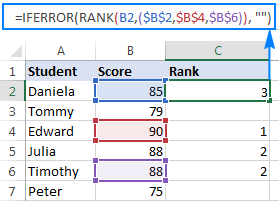
اگر آپ کو متعدد غیر متصل خلیوں کی درجہ بندی کرنے کی ضرورت ہے، تو مندرجہ بالا فارمولہ بہت لمبا ہو جانا. اس صورت میں، ایک زیادہ خوبصورت حل ایک نامزد رینج کی وضاحت کرنا، اور فارمولے میں اس نام کا حوالہ دینا ہوگا:
=IFERROR(RANK(B2,range), "")
26>
ایکسل میں درجہ بندی کیسے کریں گروپ کے لحاظ سے
جب کسی قسم کے ڈیٹا ڈھانچے میں ترتیب دیے گئے اندراجات کے ساتھ کام کرتے ہیں، تو ڈیٹا مختلف گروپس سے تعلق رکھتا ہے، اور ہو سکتا ہے کہ آپ انفرادی طور پر ہر گروپ میں نمبروں کی درجہ بندی کرنا چاہیں۔ Excel RANK فنکشن اس چیلنج کو حل نہیں کر سکتا، اس لیے ہم ایک زیادہ پیچیدہ SUMPRODUCT فارمولہ استعمال کرنے جا رہے ہیں:
نزولی ترتیب میں گروپ کے لحاظ سے درجہ بندی کریں:
=SUMPRODUCT((A2=$A$2:$A$7)*(C2<$C$2:$C$7))+1
گروپ کے لحاظ سے صعودی ترتیب:
=SUMPRODUCT((A2=$A$2:$A$7)*(C2>$C$2:$C$7))+1
جہاں:
- A2:A7 نمبروں کو تفویض کردہ گروپس ہیں۔
- C2:C7 وہ نمبرز ہیں جن کی درجہ بندی کی جانی ہے۔
اس مثال میں، ہم ہر گروپ میں نمبروں کو سب سے بڑے سے چھوٹے تک درجہ بندی کرنے کے لیے پہلا فارمولہ استعمال کرتے ہیں:
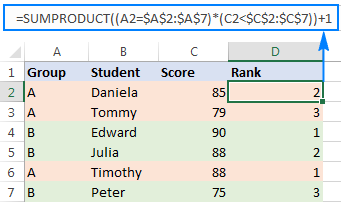
یہ فارمولہ کیسے کام کرتا ہے
بنیادی طور پر، فارمولہ 2 شرائط کا جائزہ لیتا ہے:
- پہلے، آپ گروپ کو چیک کریں (A2= $A$2:$A$7)۔ یہ حصہ کی ایک صف واپس کرتا ہے

